
文件转换 占存:1.24MB 时间:2022-05-18
软件介绍: 转转大师是一款PDF转换为word转换器。转转大师PDF转Word软件功能全面,不仅为用户提供PDF转换、...
不少亲们使用转转大师来录制电脑上操作时,都会开启显示鼠标,以便看清每步操作和鼠标箭头点击过的位置。那么话说转转大师如何设置显示鼠标呢?感兴趣的朋友不妨一起来看看转转大师设置显示鼠标的操作教程吧。
1.首先进入到软件的功能设置界面,在主界面中点击系统菜单图标。
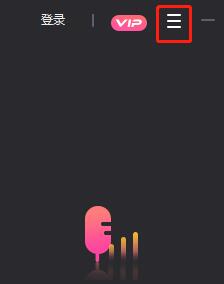
2.点击系统菜单图标之后如图所示,在菜单界面中就可以看到设置功能选项的图标了,点击进去。

3.点击进入到软件的功能设置界面之后,在界面中的第一个通用设置功能中就能看到显示鼠标这个功能模块了。
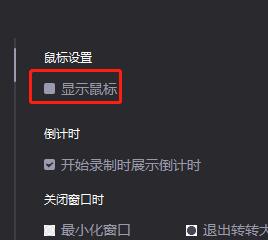
4.最后找到显示鼠标这个功能选项,勾选它前面的小方框就能打开显示鼠标的功能了,重新启动软件之后即可生效。
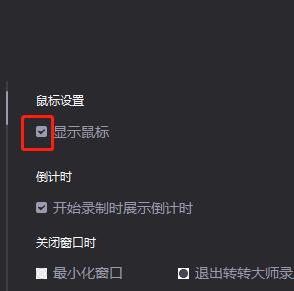
以上这里为各位分享了转转大师设置显示鼠标的操作教程。有需要的朋友赶快来看看本篇文章吧。